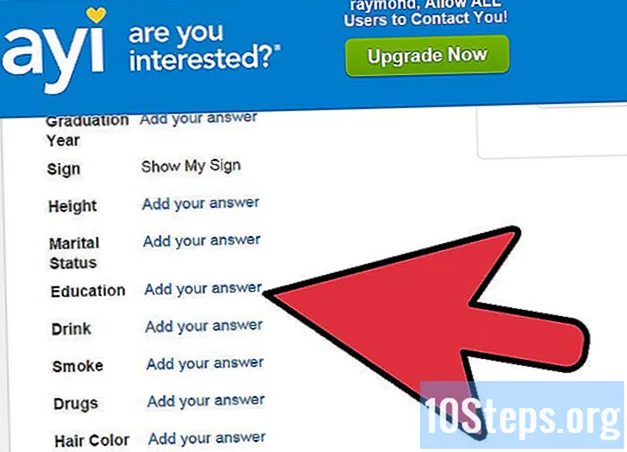מְחַבֵּר:
Tamara Smith
תאריך הבריאה:
25 יָנוּאָר 2021
תאריך עדכון:
1 מאי 2024

תוֹכֶן
שחזור טלפון סלולרי או מחשב מחזיר את ההתקן להגדרות היצרן המקוריות שלו ובדרך כלל פותר בעיות הקשורות לתוכניות. ברוב המקרים, למכשיר יש תכונה זמינה המאפשרת לך לבצע שחזור מפעל בכל עת.
צעדים
שיטה 1 מתוך 7: שחזור מכשיר iOS
גבה את כל הקבצים שלך ל- iTunes או ל- iCloud, שכן שחזור מכשיר ה- iOS שלך ימחק את כל הנתונים האישיים.

השתמש בכבל ה- USB כדי לחבר את מכשיר ה- iOS למחשב. ITunes ייפתח אוטומטית במחשב שלך לאחר זיהוי ההתקן.
לחץ על שם מכשיר ה- iOS שלך כשהוא מופיע ב- iTunes.

לחץ על "שחזר iPhone".
לחץ שוב על "שחזור" כדי לאשר שברצונך לעצב את כל הנתונים האישיים ולהמשיך בשחזור היצרן.

המתן בזמן ש- iTunes תבצע את שחזור היצרן. לאחר סיום התהליך, ישוחזר המכשיר ויציג את מסך הפתיחה.
שיטה 2 מתוך 7: שחזור מכשיר אנדרואיד
גבה את כל הנתונים האישיים לשרתי Google, לכרטיס זיכרון או לשירות צד שלישי לאחסון ענן. איפוס מפעל יתכנן את כל הנתונים האישיים ב- Android.
הקש על "תפריט" ובחר "הגדר".
נווט אל "גיבוי ואיפוס" והקש על אפשרות זו.
- אם האפשרות "גיבוי ואיפוס" אינה זמינה בתפריט ההתקנה, הקש על "פרטיות" או על "אחסון". אפשרויות התפריט ישתנו בהתאם להכנה ולדגם של מכשיר אנדרואיד.
גע ב "שחזר נתוני מפעל".
הקש על "שחזר טלפון" או "שחזר מכשיר". לאחר סיום זה, אנדרואיד תבצע את שחזור היצרן ותציג את מסך הפתיחה בסיום.
שיטה 3 מתוך 7: שחזור טלפון של Windows
גבה ושמור את כל הנתונים האישיים במחשב, בכרטיס הזיכרון או בתוכנית צד ג 'לאחסון ענן. שחזור Windows Phone ימחק את כל התוכן, כולל אפליקציות, משחקים, הודעות טקסט, תמונות וכל מה שביניהם.
הקש על "הגדרות" ואז על "אודות".
הקש על "שחזר את הטלפון שלך".
הקש שוב על "כן" ואז על "כן" כשאתה מתבקש לאשר שאתה רוצה לשחזר את הטלפון. לאחר סיום פעולה זו, Windows Phone יבצע את איפוס היצרן והפעלתו מחדש כאשר הוא מוכן לשימוש.
שיטה 4 מתוך 7: שחזר BlackBerry
גבה ושמור את כל הנתונים האישיים במחשב, בכרטיס הזיכרון או בתוכנית צד ג 'לאחסון ענן. שחזור Blackberry להגדרות היצרן ימחק את כל הנתונים.
לחץ על לחצן התפריט.
נווט אל "אפשרויות" ובחר.
ואז בחר "אפשרויות אבטחה".
נווט אל "אבטחה נקייה" ובחר באפשרות זו.
ודא שכל הפריטים ברשימה נבחרים ולחץ על "משטח המסלול".
הקלד "Blackberry" בשדה הטקסט ואז בחר "נקה" בתחתית המסך.
לחץ על לוח העקיבה כדי להתחיל באיפוס היצרן. Blackberry ישוחזר ויופעל מחדש בסיום.
שיטה 5 מתוך 7: שחזור מחשב Windows 8
גבה ושמור את כל הנתונים האישיים במכשיר אחסון חיצוני או במערכת אחסון בענן, שכן שחזור המחשב יתבצע את כל הקבצים.
מקם את חץ העכבר בצד ימין למעלה של מסך המחשב, גלול מטה ובחר "הגדרות".
- אם מסך המכשיר הוא "מסך מגע" (רגיש למגע), החלק מהקצה לימין המסך ובחר "הגדרות".
לחץ על "שנה הגדרות מחשב".
לחץ על "עדכן ושחזר" ואז בחר "התאושש".
לחץ על "התחל" מתחת לקטע שכותרתו "הסר הכל והתקן מחדש את Windows."
עקוב אחר ההוראות שעל המסך להשלמת איפוס היצרן. המחשב יופעל מחדש לאחר השלמת השחזור.
שיטה 6 מתוך 7: שחזור מחשב Windows 7
גבה ושמור את כל הנתונים האישיים במכשיר אחסון חיצוני או במערכת אחסון בענן, שכן שחזור המחשב יתבצע את כל הקבצים.
כבה את המחשב ונתק התקנים חיצוניים, כגון מדפסת או כונן USB כלשהו.
הפעל את המחשב ולחץ על "F8" שוב ושוב כדי לגשת לתפריט "אפשרויות אתחול מתקדמות".
בחר "תיקון המחשב" באמצעות מקשי החצים ולחץ על "Enter".
בחר את פריסת המקלדת המועדפת עליך במסך "אפשרויות שחזור מערכת" ולחץ על "המשך".
גישה כמנהל או כמשתמש מקומי.
בחר באפשרות "כלי מפעל". שם אפשרות זו עשוי להשתנות תלוי במוצר ובדגם של המחשב. לדוגמה, זה יכול להיות "Dell Factory Tools" בכל המחשבים המיוצרים על ידי Dell.
- בחר באפשרות "שחזור תמונת היצרן" ולחץ על "המשך".
- הצב סימן ביקורת לצד "כן, פרמט את הכונן הקשיח ושחזר את המערכת לתנאי היצרן" ולחץ על "המשך". Windows 7 ייקח לפחות חמש דקות לבצע את שחזור היצרן והוא יבקש ממך להפעיל מחדש את המחשב לאחר שתסיים.
שיטה 7 מתוך 7: שחזור מחשב Mac OS X
גבה ושמור את כל הנתונים האישיים במכשיר אחסון חיצוני או ביישום אחסון בענן, שכן איפוס היצרן ימחק את כל הנתונים האישיים מהמחשב.
כבה את המחשב.
הפעל את המחשב ולחץ על מקשי "פקודה" ו- "R".
המשיכו להחזיק את מקשי "הפקודה" ו- "R" עד שהלוגו של אפל יופיע על המסך.
לחץ על "כלי שירות דיסק" בחלון "כלי עזר OS X".
לחץ על "המשך" ובחר את דיסק האתחול שברצונך לשחזר מהסרגל הצד השמאלי.
לחץ על הכרטיסייה "מחק" ובדוק אם יש סימן ביקורת ליד "Mac OS Expand (ציר זמן)".
לחץ על "מחק" ואז בחר "יציאה" כדי לצאת מתפריט כלי הדיסק ולחזור לחלון כלי השירות של OS X.
לחץ על "התקן מחדש את מערכת ההפעלה X" ובחר "המשך".
עקוב אחר ההוראות שעל המסך להשלמת ההתקנה של Mac OS X. כעת יש להפעיל מחדש את המחשב.
טיפים
- בצע איפוס מפעל במכשיר אם בכוונתך למכור או לתרום אותו. הליך זה ינקה את כל עקבות הנתונים האישיים מהמכשיר וימנע מאחרים אפשרות לגשת לנתונים חסויים.